SAP Smart Forms - Navigation
Dans ce chapitre, nous aborderons en détail la navigation, l'interface utilisateur, les types de nœuds et les paramètres de formulaire de SAP Smart Forms.
SAP Smart Forms - Interface utilisateur
Pour concevoir un formulaire dans SAP Smart Forms, vous devez créer et gérer une présentation du formulaire et définir la logique du formulaire. Vous n'avez besoin d'aucune connaissance en programmation et en langage de script.
L'interface utilisateur graphique de SAP Smart Form comprend les champs suivants:
Form Painter - Pour créer la mise en page du formulaire, vous utilisez Form Painter.
PC Editor - Il peut être utilisé pour saisir des textes et des champs dans la zone de sortie.
Navigation Tree- Sur le côté gauche, vous avez une arborescence de navigation qui définit la hiérarchie d'un formulaire intelligent. Cela définit la logique du formulaire pour le traitement.
Table Painter - Tableau Painter est utilisé pour créer des modèles et des tableaux.
Form Check - Pour vérifier la cohérence du formulaire.
Dans un formulaire intelligent SAP, vous pouvez utiliser Transaction: SMARTFORMS. Sur la première page, vous avez la possibilité de sélectionner leForm, Style ou Text Module selon l'objet que vous souhaitez créer, modifier ou afficher.

Entrez le nom et sélectionnez le type que vous souhaitez créer et cliquez sur le bouton Créer et cela ouvrira SAP Form Builder.
Dans SAP From builder, vous avez la navigation dans l'arborescence sur le côté gauche. Pour sélectionner un nœud dans l'arborescence, vous devez double-cliquer sur le nœud. Vous pouvez également faire glisser et déposer ou copier des sous-arbres en cliquant dessus avec le bouton droit de la souris et en utilisant l'opération Copier / Coller.

Lorsque vous cliquez avec le bouton droit sur un nœud, vous pouvez voir le menu contextuel. Selon le type de nœud, les options du menu contextuel varient.

Vous avez les options suivantes dans le menu contextuel -
- Création ou suppression selon le type de nœud sélectionné.
- Selon le type de nœud sélectionné, seuls les types de nœud valides apparaissent.
- Fonctions du presse-papiers - Couper ou copier dans le presse-papiers, Coller dans le presse-papiers.
- Développer et réduire.
SAP Smart Forms - Types de nœuds
Dans cette section, nous discuterons en détail des différents types d'options de nœuds, qui sont répertoriés ci-dessous.
Output Areas -
- Page
- Window
Elementary Nodes -
- Text
- Graphic
- Address
Table Output -
- Template
- Table
Attributs du type de nœuds
Dans un formulaire intelligent SAP, chaque formulaire contient les attributs communs suivants:
General Attribute- Les attributs généraux sous une forme intelligente définissent le nom et la description du nœud sélectionné. Il peut également contenir quelques propriétés génériques de nœuds comme dans le cas du nœud de texte - type de texte, etc.
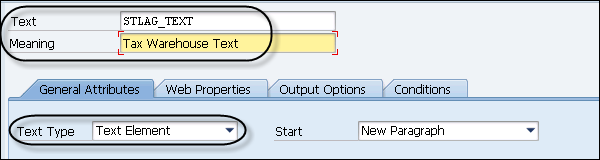
Output Options- Dans cet onglet, diverses options de sortie sont définies pour chaque nœud que vous sélectionnez dans le volet de navigation. L'onglet Commun comprend -
- Position
- Boîte de style
- Ombrage, etc.
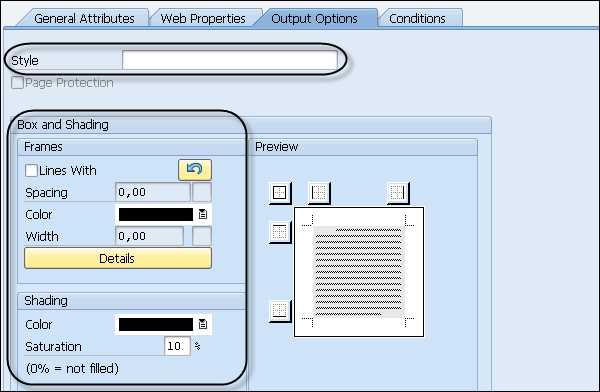
Les nœuds avec sortie de texte ont également un style d'attribut. Vous pouvez utiliser cet attribut pour remplacer la sous-arborescence actuelle, si vous n'aimez pas le style défini dans le formulaire auparavant.
Conditions - Dans l'onglet condition, vous pouvez passer la condition qui affiche le nœud lorsque certaines conditions sont remplies.
Error List - Lors de la vérification du formulaire intelligent, en cas d'incohérence, le système affiche la liste des erreurs et des avertissements en bas de la fenêtre de l'écran de maintenance.
Pour trouver l'erreur ou l'avertissement, vous devez sélectionner le nœud, puis le système vous amènera à l'arborescence, afin que vous puissiez corriger l'erreur.

SAP Smart Forms - Paramètres de formulaire
Vous pouvez également transmettre des paramètres dans le formulaire intelligent et fusionner les données dans le formulaire. Les données qui peuvent être fusionnées peuvent provenir de la base de données ou d'une partie des données standard d'un système SAP.
Les données suivantes peuvent être fusionnées sous une forme intelligente -
Vous pouvez fusionner les données des tables de base de données et les transmettre à l'interface de formulaire.
Les données fournies par le système SAP standard peuvent être fusionnées sous une forme intelligente. Exemple: date.
Tous les calculs effectués dans le formulaire
Les données que vous fusionnez s'affichent au moment de l'exécution. Vous utilisez des espaces réservés pour déterminer où placer les objets dans le formulaire pour définir où les données seront affichées.
Lorsqu'un formulaire intelligent est activé, un module fonction est généré. Vous pouvez transmettre différents paramètres standard dans un formulaire intelligent. Lorsque vous créez un formulaire, ces paramètres apparaissent dans le formulaire et ne peuvent pas être modifiés. Ce sont des paramètres d'importation et d'exportation qui peuvent être utilisés pour différentes opérations telles que - Spécification du type de périphérique de sortie, etc.
Voici les paramètres communs dans un formulaire intelligent -
DOCUMENT_OUTPUT_INFO
Type: Exporter
Description - Ceci est utilisé pour fournir des informations sur le nombre de pages de formulaire imprimées.
JOB_OUTPUT_INFO
Type: Exporter
Description - Cela peut être utilisé pour déterminer quelle action crée quelle sortie dans une puce.
JOB_OUTPUT_OPTIONS
Type: Exporter
Description - Il s'agit d'un sous-ensemble du champ OUTPUT_OPTIONS et il détermine si les paramètres ont été modifiés ou non.
USER_SETTINGS
Type: Importer
Description - Lorsque la valeur de ce paramètre est «X», le formulaire intelligent prend une valeur par défaut de Spool Control définie sous Système → Profil utilisateur → Données personnelles.
La valeur par défaut - Périphérique de sortie → Imprimer immédiatement et Supprimer après la sortie.

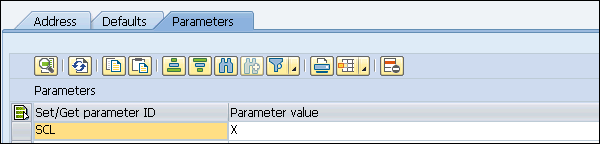
Lorsque la valeur n'est pas définie, Smart Forms évalue à la place les paramètres suivants de la structure pour les options de sortie - SSFCOMOP.
- Paramètres de l'imprimante (TDDEST, TDPRINTER, RQPOSNAME)
- TDIMMED (imprimer immédiatement)
- TDDELETE (Supprimer après la sortie)
Vous pouvez voir différents paramètres d'importation et d'exportation sous l'onglet Liste des champs d'un formulaire intelligent.
